
GX Simulator 6(三菱plc模拟与调试插件)
v6.0 (附带激活码)大小:22.65 MB 更新:2023/03/20
类别:编程工具系统:WinXP, Win7, Win8, Win10, WinAll
分类分类

大小:22.65 MB 更新:2023/03/20
类别:编程工具系统:WinXP, Win7, Win8, Win10, WinAll
GX Simulator是一款非常实用的三菱plc模拟与调试插件,主要应用于编程模拟与调试领域;次插件主要集成在功能强大的GX Developer以及GX Developer-FX应用程序系统中,用户可以添加此梯形逻辑模拟器(SIM)程序,从而无需使用PLC即可模拟程序操作;这是程序员在PLC上进行操作之前测试程序功能的一种好方法,可以模拟机器响应,并且可以在GX Developer或GX Developer-FX中使用普通的梯形图监视窗口来跟踪执行;允许用户在PC上调用虚拟PLC并调试顺控程序;设计后即可立即进行调试,而无需等待PLC输入/输出接线;此插件能够大幅度减少后向工程流程,使用此程序不需要连接电缆,在安装GX Simulator之前,必须先安装GX Developer或GX Developer-FX;需要的用户可以下载体验

软件的共通化
gx developer能够制作Q系列,QnA系列,A系列(包括运动控制(SCPU)),FX系列的数据
能够转换成GPPQ,GPPA格式的文档。
此外选择FX系列的情况下,还能变换成FXGP(DOS),FXGP(WIN)格式的文档。
利用Windows的优越性
软件使操作性飞跃上升能够将Excel,Word等作成的说明数据进行复制,粘贴,并有效利用。
程序的标准化
标号编程:用标号编程制作可编程控制器程序的话,就不需要认识软元件的号码而能够根据标示制作成标准程序
用标号编程做成的程序能够依据汇编从而作为实际的程序来使用。
功能块:FB是以提高顺序程序的开发效率为目的而开发的一种功能。
把开发顺序程序时反复使用的顺序程序回路块零件化,使得顺序程序的开发变得容易。
此外,零件化后,能够防止将其运用到别的顺序程序时的顺序输入错误。
宏:只要在任意的回路模式上加上名字(宏定义名)登录(宏登录)到文档
然后输入简单的命令就能够读出登录过的回路模式,变更软元件就能够灵活利用了。
能够简单设定和其他站点的链接
由于连接对象的指定被图形化而构筑成复杂的系统的情况下也能够简单的设定。
能够用各种方法和可编程控制器CPU连接
经由串行通讯口、经由USB、经由MELSECNET/10(H)计算机插板
经由MELSECNET(Ⅱ)计算机插板、经由CC-Link计算机插板
经由Ethernet计算机插板、经由CPU计算机插板、经由AF计算机插板
丰富的调试功能
三菱plc编程软件由于运用了梯形图逻辑测试功能,能够更加简单的进行调试作业。
没有必要再和可编程控制器连接;没有必要制作条使用的顺序程序。
1、用户可以点击本网站提供的下载路径下载得到对应的程序安装包
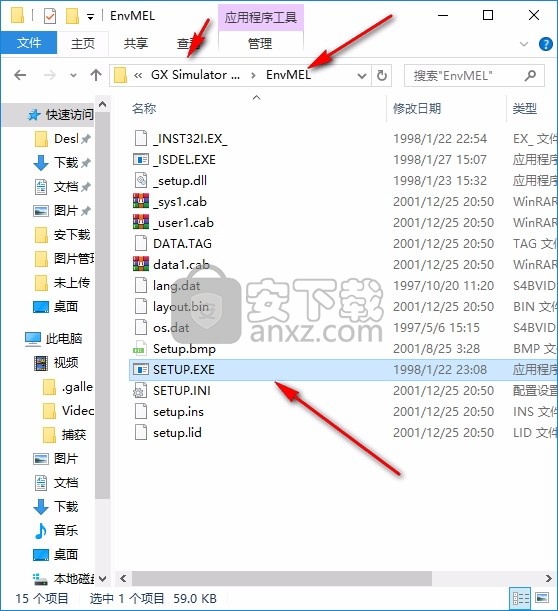
2、首先需要运行\EnvMEL子目录下的Setup.exe
文件位置:E:\tools\桌面\安下载\GxSimulator_V7.16_LHdown\GX Simulator 6cn\EnvMEL
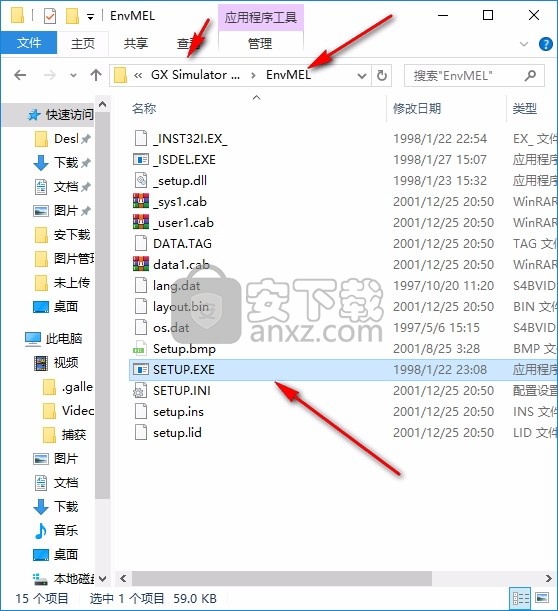
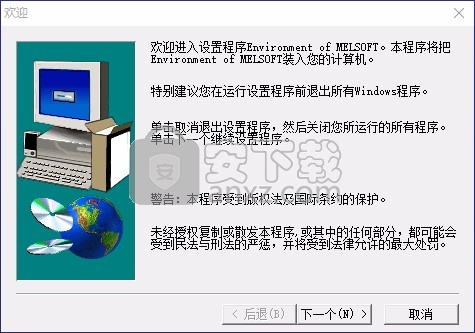
3、根据提示安装完成后,然后点击关闭

4、此时再运行根目录下的Setup.exe
文件位置:E:\tools\桌面\安下载\GxSimulator_V7.16_LHdown\GX Simulator 6cn
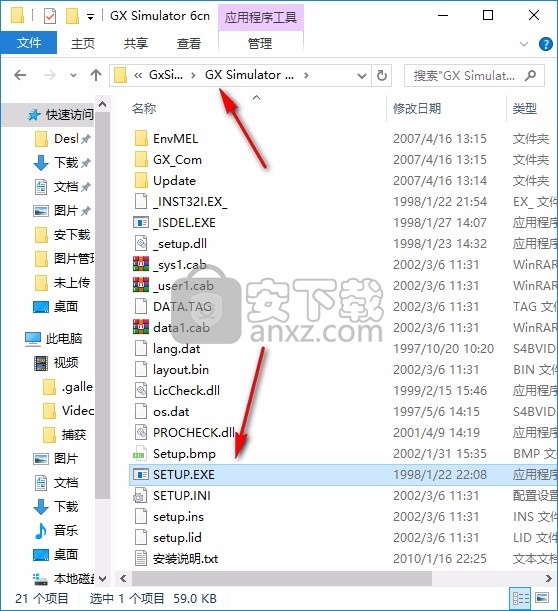
5、只需要使用解压功能将压缩包打开,双击主程序即可进行安装
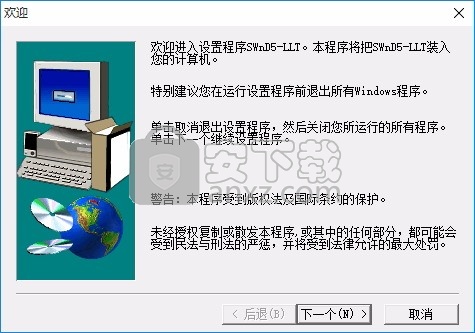
6、在下面键入您的姓名您必须键入您工作所在的公司名称

7、弹出以下界面,用户可以直接使用鼠标点击下一步按钮
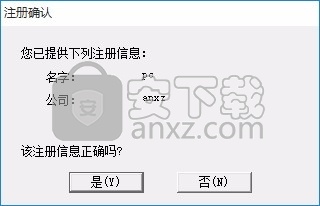
8、在弹出的界面中输入对应的激活码;激活码:904-099559933

9、弹出应用程序安装进度条加载界面,只需要等待加载完成即可(根据自己的需要选择安装路径)

10、根据提示点击安装,弹出程序安装完成界面,点击完成按钮即可
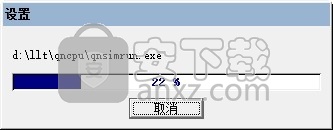
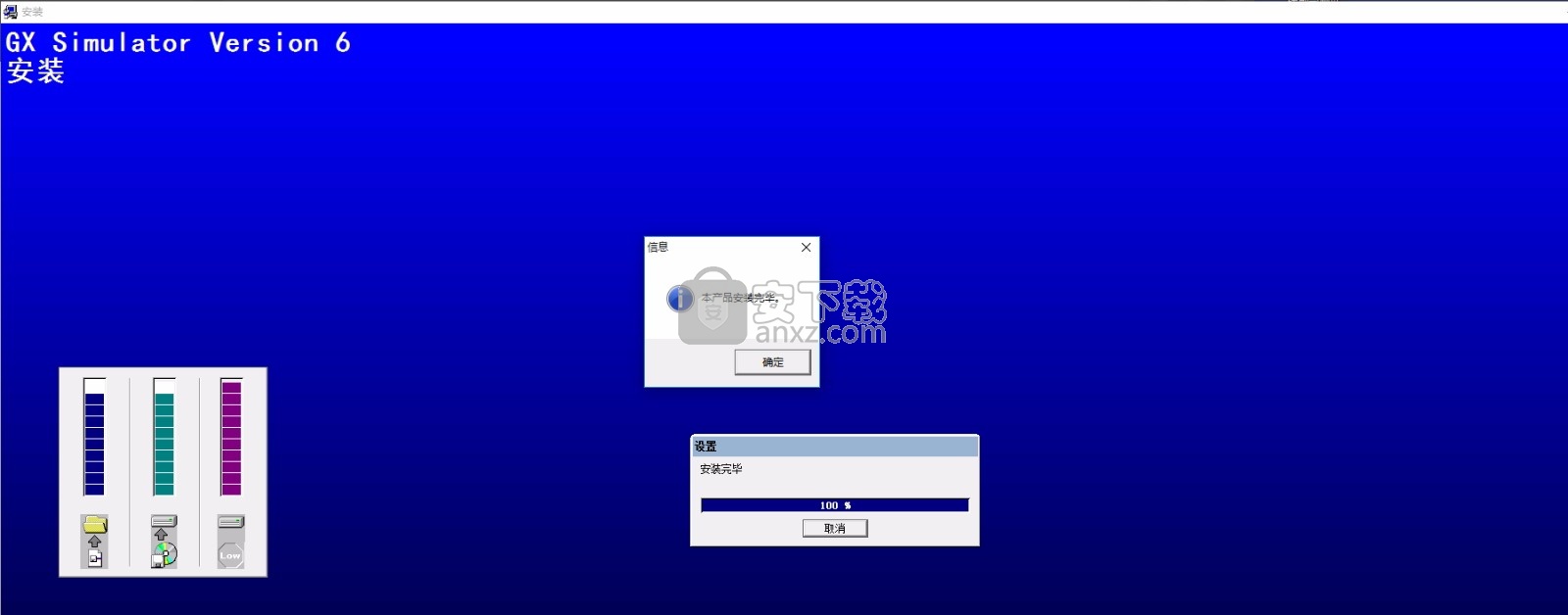
11、接着运行其他子目录下的Setup.exe
GX Developer安装好之后,再安装GX Simulator(GX Developer7.08以及8.52的仿真都可以使用GX Simulator 6)
GX Simulator安装好之后,不会在开始菜单或桌面上添加仿真快捷方式,GX Simulator只会作为GX Developer的一个插件,反映在工具菜单中梯形图逻辑测试启动(L)功能可用。

三菱全系列PLC仿真调试软件gx simulator:
一,仿真软件的功能就是将编写好的程序在电脑中虚拟运行,如果没有编好的程序,是无法进行仿真的。
所以,在安装仿真软件GX Simulator 6c 之前,必须先安装编程软件 GX Developer,并且版本要互相兼容。
二,安装好编程软件和仿真软件后,在桌面或者开始菜单中并没有仿真软件的图标。
因为仿真软件被集成到编程软件GX Developer中了,其实这个仿真软件相当于编程软件的一个插件。
三,启动方法是点击菜单栏“工具,梯形图逻辑测试”
四,不能仿真高速处理指令。
要安装这个软件,先要打开GX编程软件MELSOFT\EnvMEL\里的SETUP这个程序。这个安装程序是共通部件。并且要注意一下几点:
1:去掉文件夹名称中的中文字符。
2:先安装GX Developer\EnvMEL里的环境包。
3:打开GX Developer里的SETUP.EXE这个安装文件,开始安装,中间会要你输入ID序列号,最好安装时候关闭杀毒软件,完成后再打开。
注意安装时不要选择监控模式,如果有不清楚的,就用默认的,直接点击下一步就可以了。
三菱的8.52的软件有的存在这个问题,和WIN系统有关,可以把缺少的文件从8.26的复制到8.52的里面,这个我试过,能行。
注意只复制8.52没有的就行。或者先安装好8.26的,不用卸载,直接安装8.52的也可以的。
我亲自安装过的。注意最好不要用GHOST的系统,因为这样的系统精简掉了很多东西,特别是用在工控方面,在安装软件或应用的时候会出现很多莫名其妙的问题。
1: 使用Windows Vista/7 系统时,最少需要15GB 的可用空间。
2: 使用Windows Vista/7 系统时,建议使用分辨率为1024×768 像素或更高。
当使用微软Windows XP 或者Windows Vista/7 时,不能使用以下新功能。
如果使用了以下的新功能,有可能导致本产品运行不正常。
在Windows 兼容模式下的应用程序的启动
快速用户切换
远程桌面
大字体(屏幕属性的详细设置)
此外,不兼容64 位的Windows XP、Windows Vista;
可兼容Windows 7 x64。
对于Windows Vista/7,应作为USER 权限以上的用户使用。
Embarcadero RAD Studio(多功能应用程序开发工具) 编程工具177.22 MB12
详情猿编程客户端 编程工具173.32 MB4.16.0
详情猿编程 编程工具173.32 MB4.16.0
详情VSCodium(VScode二进制版本) 编程工具76.23 MBv1.57.1
详情aardio(桌面软件快速开发) 编程工具9.72 MBv35.69.2
详情一鹤快手(AAuto Studio) 编程工具9.72 MBv35.69.2
详情ILSpy(.Net反编译) 编程工具3.97 MBv8.0.0.7339 绿色
详情文本编辑器 Notepad++ 编程工具7.81 MBv8.1.3 官方中文版
详情核桃编程 编程工具272.43 MBv2.1.120.0 官方版
详情delphi2007完整 编程工具1198 MB附安装教程
详情SAPIEN PrimalScript2015 编程工具78.02 MB附带安装教程
详情Alchemy Catalyst可视化汉化工具 编程工具81.00 MBv13.1.240
详情Professional Tag Editor(通用标签编辑器) 编程工具25.6 MBv1.0.6.8
详情Coffeecup HTML Editor(html网页编辑器) 编程工具68.98 MBv15.4 特别版
详情JCreator Pro 编程工具9.65 MBv5.0.1 汉化
详情WebStorm 12中文 编程工具209.88 MB附带安装教程
详情MSWLogo(多功能项目开发与管理工具) 编程工具2.25 MBv6.5 免费版
详情JetBrains datagrip 2018.2.1中文-datagrip 2018.2.1 编程工具160.88 MB附注册码汉化包
详情易安卓5.0 编程工具202 MBv5.0 附破解补丁
详情keil uvision5 编程工具271.63 MB附带安装教程
详情CIMCO Edit V8中文 编程工具248 MB附安装教程
详情IntelliJ IDEA 2020.1(java集成开发环境) 编程工具643.0 MB附安装教程
详情redis desktop manager2020.1中文 编程工具32.52 MB附带安装教程
详情猿编程 编程工具173.32 MB4.16.0
详情信捷PLC编程工具软件 编程工具14.4 MBv3.5.2 官方版
详情源码编辑器 编程工具201.0 MBv3.4.3 官方版
详情Microsoft Visual C++ 编程工具226.00 MBv6.0 SP6 简体中文版
详情s7 200 smart编程软件 编程工具187 MBv2.2 官方中文版
详情TouchWin编辑工具(信捷触摸屏编程软件) 编程工具55.69 MBv2.D2c 官方版
详情易语言5.8完美 编程工具312 MB5.8.1 破解增强版
详情Scraino(少儿编程软件) 编程工具272.93 MBv0.3.0 官方版
详情vs2008中文 编程工具1495 MB附序列号
详情e盾网络验证源码 编程工具25.77 MBV45 官方版
详情codeblocks 编程工具95.21 MBv13.12 中文完整版(带GNW编译器
详情Android Studio(安卓开发环境) 编程工具983.0 MBv3.5.0.21 汉化版(附安装教程)
详情源码编辑器pc版 编程工具201.0 MBv3.4.3 官方版
详情CH341A编程器 编程工具1.06 MB1.30 绿色中文版
详情layuiAdmin pro(layui后台管理模板系统) 编程工具0.57 MBv1.1.0 单页版
详情海龟编辑器 编程工具71.5 MBv0.8.4 中文版
详情Ardublock中文版(Arduino图形化编程软件) 编程工具2.65 MB附带安装教程
详情文本编辑器 Notepad++ 编程工具7.81 MBv8.1.3 官方中文版
详情富途牛牛 编程工具160.59 MBv11.8.9068 官方版
详情微信开发者工具 编程工具129.37 MBv1.05.2105170 官方版
详情UEStudio v18.0.0.18 简体中文绿色 编程工具19.00 MB
详情十六进制编辑器 WinHex 编程工具2.79 MBv20.2 SR-5
详情代码编辑器 Sublime Text 编程工具54.74 MBv4.0.0.4126
详情RJ TextEd(代码编辑器) 编程工具49.46 MBv15.31
详情核桃编程 编程工具272.43 MBv2.1.120.0 官方版
详情影刀 编程工具306.37 MBv4.9.14
详情Kate(高级文本编辑器) 编程工具56.11 MBv21.12.1.1544
详情












































